2025年に試すべきスクリーンレコーダー トップ15
スクリーンレコーディングは、クリエイター、教育者、ゲーマー、そしてプロフェッショナルにとって欠かせないツールとなっています。動画チュートリアルの録画、ゲームセッションの録画、あるいは単に画面上のアクティビティを記録するなど、どんな用途でも、適切なスクリーンレコーダーは大きな違いを生みます。2025年には、強力で機能豊富なスクリーンレコーディングツールが数多く登場しています。そこで今回は、2025年に試すべきトップ15のスクリーンレコーダーをご紹介します。
1. OBSスタジオ
最適なユーザー: 上級ユーザー、ゲーマー、ストリーマー
概要: OBS Studioは、最も人気のある画面録画およびライブストリーミングツールの一つです。無料、オープンソースで、初心者からプロまで幅広いニーズに応える機能が満載です。
主な機能:
- マルチソースシーン構成(ウェブカメラ、画像など)
- 高性能な録画とストリーミング
- Twitch、YouTube、Facebookなどの複数のプラットフォームをサポート
- 詳細設定でビデオのエンコーディングと品質を微調整します。
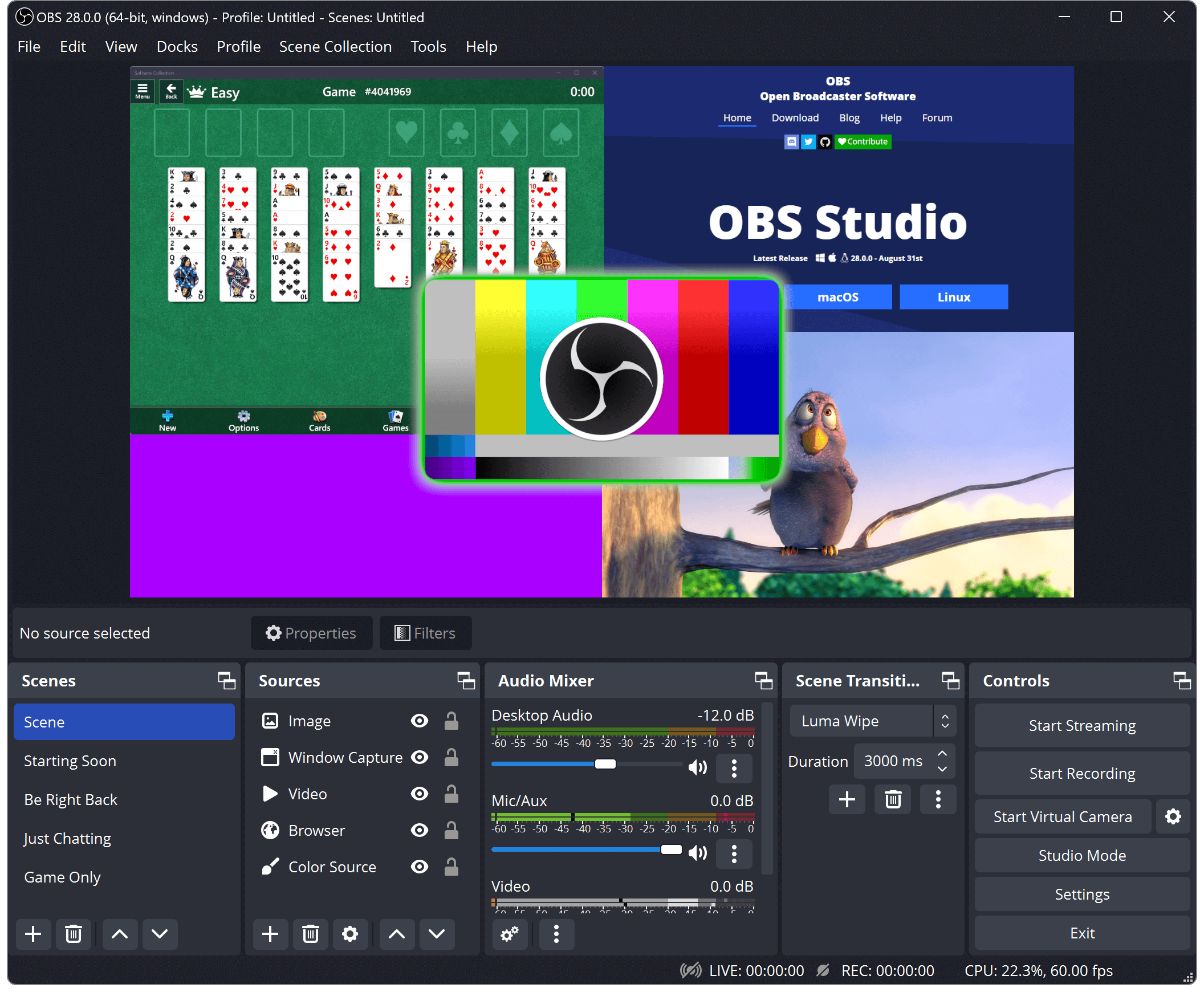
2. カムタジア
最適な対象: プロのコンテンツクリエイターと教育者
概要: Camtasiaは長年、画面録画ツールの中でもトップクラスの人気を誇っています。使いやすさと強力な編集機能で知られ、洗練されたチュートリアル動画や解説動画を作成するための頼りになるツールです。
主な機能:
- 高画質の画面とウェブカメラ録画
- タイムラインベースのインターフェースを備えた組み込み編集ツール
- より速いビデオ作成のためのあらかじめ構築されたテンプレート
- クイズやコールアウトなどのインタラクティブな機能
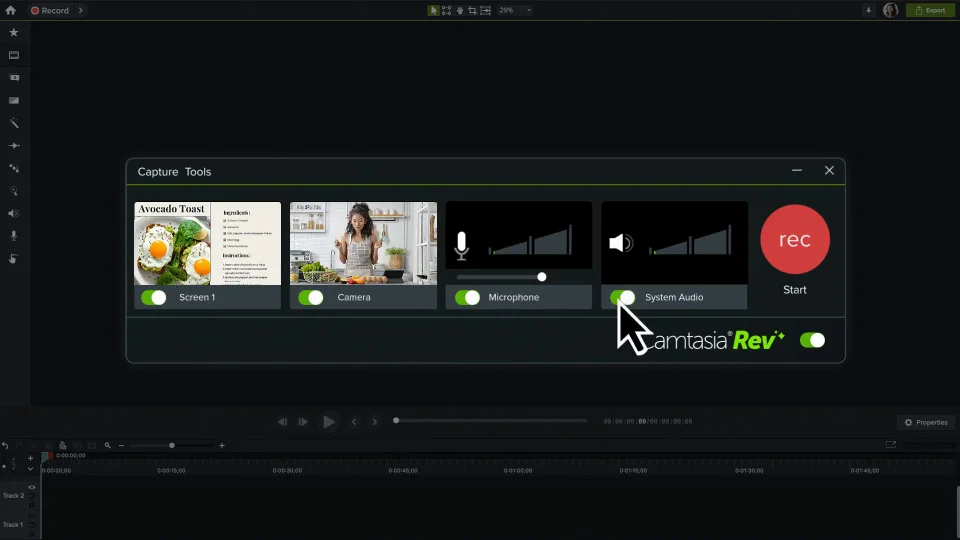
3. Recordit
最適な用途: 素早く簡単な画面録画
概要: Recordit 複雑な設定をすることなく、画面をすばやく簡単にキャプチャしたいユーザーに最適な、シンプルなスクリーン レコーダーです。
主な機能:
- ワンクリックですぐに画面を録画
- フレーム落ちや黒い画面なしで録画
- 画面から高品質の静止画像をキャプチャする
- 最大10分間の映像を無料で録画できます
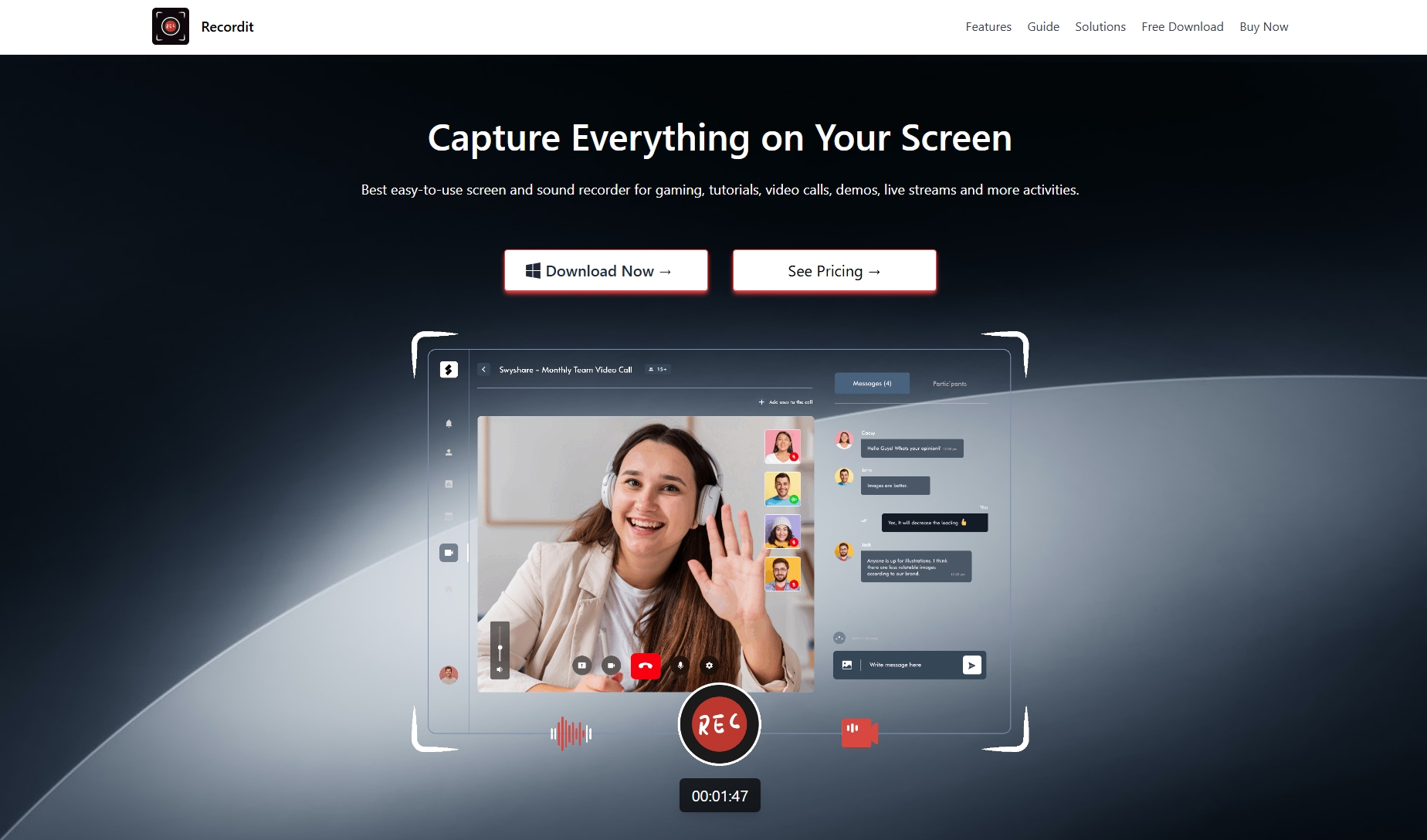
4. バンディカム
最適な用途: ゲーム録画とスクリーンキャプチャ
概要: Bandicamもまた人気のツールで、その軽量なパフォーマンスと高品質な録画機能から、特にゲーマーに人気です。システムパフォーマンスを損なうことなく、高フレームレートのビデオゲームやデスクトップアクティビティを録画したい方に最適です。
主な機能:
- 高品質の 4K 解像度と高フレーム レート (最大 144 FPS) でゲームプレイをキャプチャします。
- 特定の時間に録画を開始および停止するスケジュール録画をサポートします。
- ウェブカメラとデスクトップからの録画をサポート

5. シェアX
最適なユーザー: 上級ユーザーとオープンソース愛好家
概要: ShareXは、上級ユーザー向けに設計された、機能豊富なオープンソースのスクリーンレコーダーおよびキャプチャツールです。無料で、幅広いビデオ形式と録画モードをサポートしています。
主な機能:
- さまざまな形式で画面を録画し、録画からGIFを作成することもできます
- カスタマイズ可能なワークフローを使用してタスクを自動化できます
- 全画面、地域指定、ウィンドウベースの画面録画をサポート
- 動画をクラウドサービスに直接アップロード
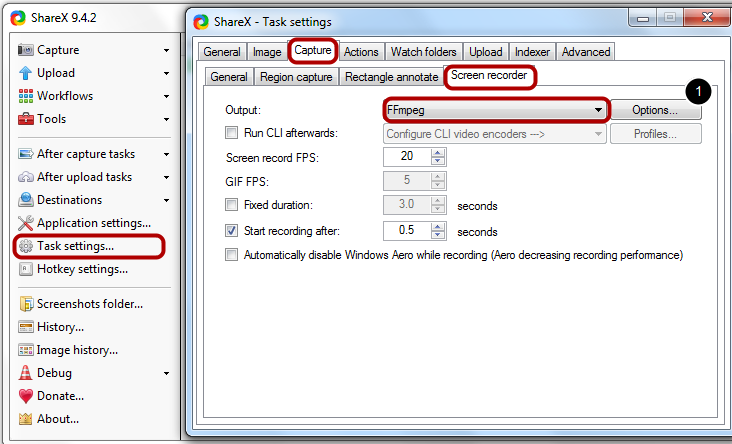
6. Aiseesoft スクリーンレコーダー
最適な用途: シンプルだが効果的なスクリーン録画
概要: Aiseesoft スクリーン レコーダーは、優れたビデオ品質と、わかりやすく操作しやすいインターフェースを兼ね備えています。
主な機能:
- 全画面または選択した領域を録画する
- システムオーディオとマイク入力を録音する
- MP4やMOVなどの複数のエクスポート形式をサポート
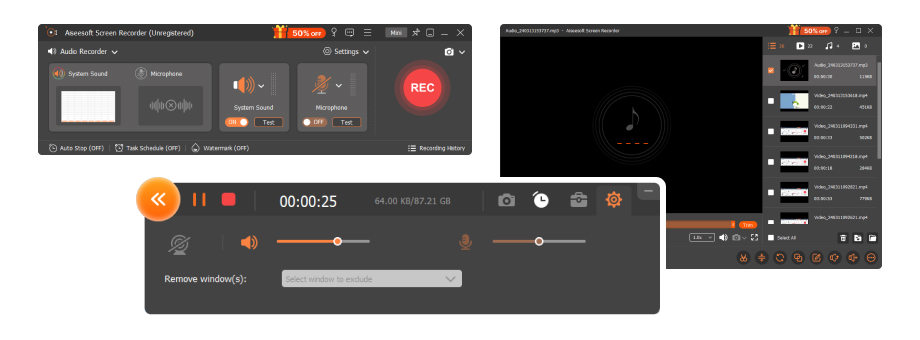
7. iTop スクリーンレコーダー
最適なユーザー: ゲーマーとビデオクリエイター
概要: IObitのiTop Screen Recorderは、使いやすさと高速パフォーマンスをコンパクトなパッケージに凝縮しています。システムリソースをあまり消費せずに高品質なコンテンツをキャプチャしたいゲーマーやビデオクリエイター向けに設計されています。
主な機能:
- 全画面録画と領域録画のオプション
- HDおよび4K解像度で録画
- ウェブカメラ、マイク、システムオーディオの録音をサポート
- ファイルのトリミングや変換のためのクイック編集ツール
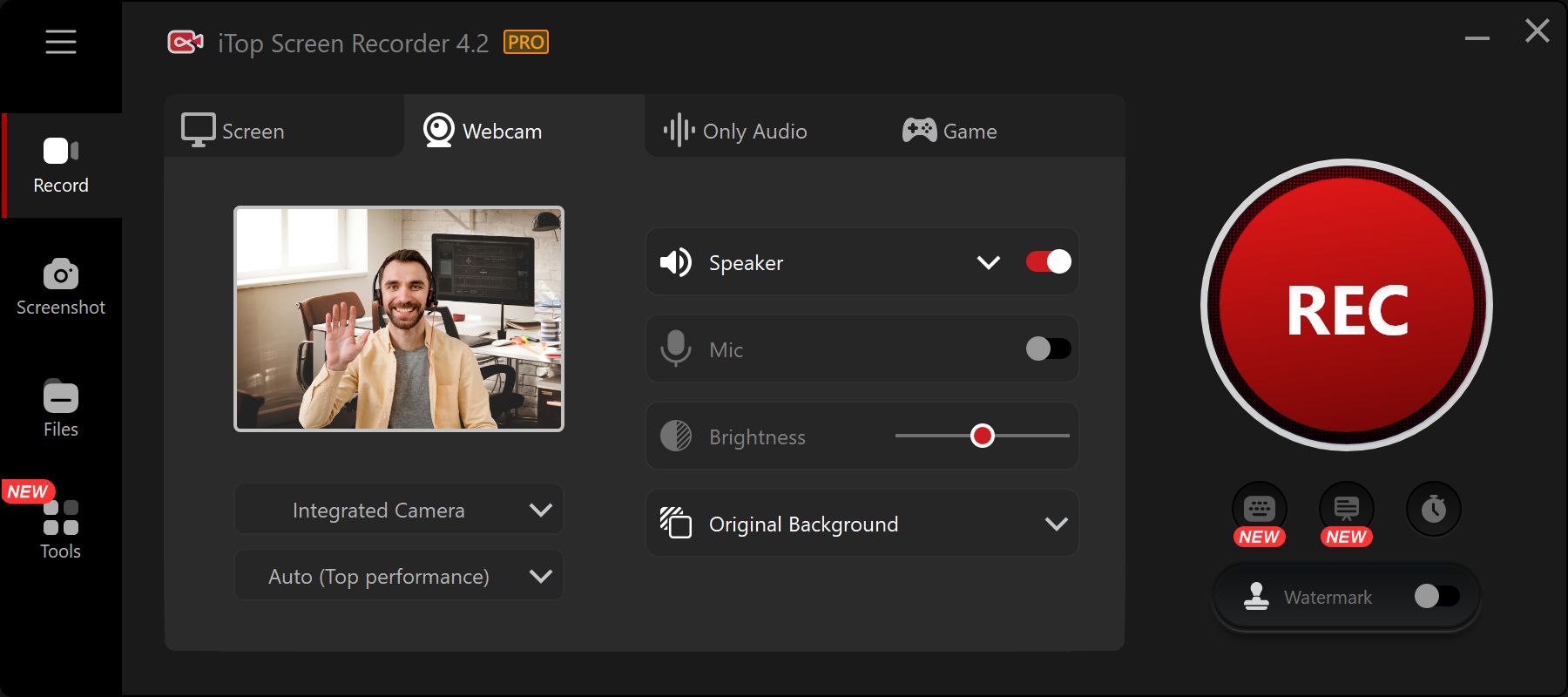
8. AnyMP4 スクリーンレコーダー
最適なユーザー: 包括的なスクリーンレコーダーを必要とするWindowsユーザー
概要: AnyMP4 スクリーンレコーダーは、シンプルで直感的な方法で画面を高画質で録画できます。教育ビデオ、ゲームコンテンツ、ビジネスレベルのプレゼンテーションの録画に最適です。
主な機能:
- 画面とウェブカメラを同時に録画
- MP4、AVI、MOVなどをサポートし、柔軟な保存オプションを提供します
- システムサウンド、マイクオーディオ、またはその両方を録音します
- 予約録画機能
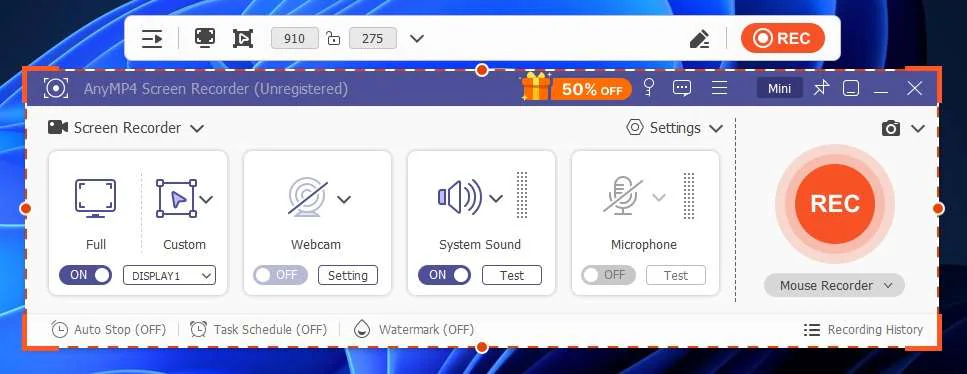
9. CapCut スクリーンレコーダー
最適なユーザー: モバイルやソーシャルメディアのコンテンツに重点を置くクリエイター
概要: CapCutは、元々モバイル向けに設計された多機能な画面録画・動画編集ツールです。2025年には機能が拡張され、モバイルユーザーとデスクトップユーザーの両方にとって確かな選択肢となりました。
主な機能:
- 編集ツールを備えた使いやすいインターフェース
- 画面、音声、ウェブカメラを録画する
- 縦向きと横向きのビデオフォーマットをサポート
- 高速共有のためのクラウドストレージオプション
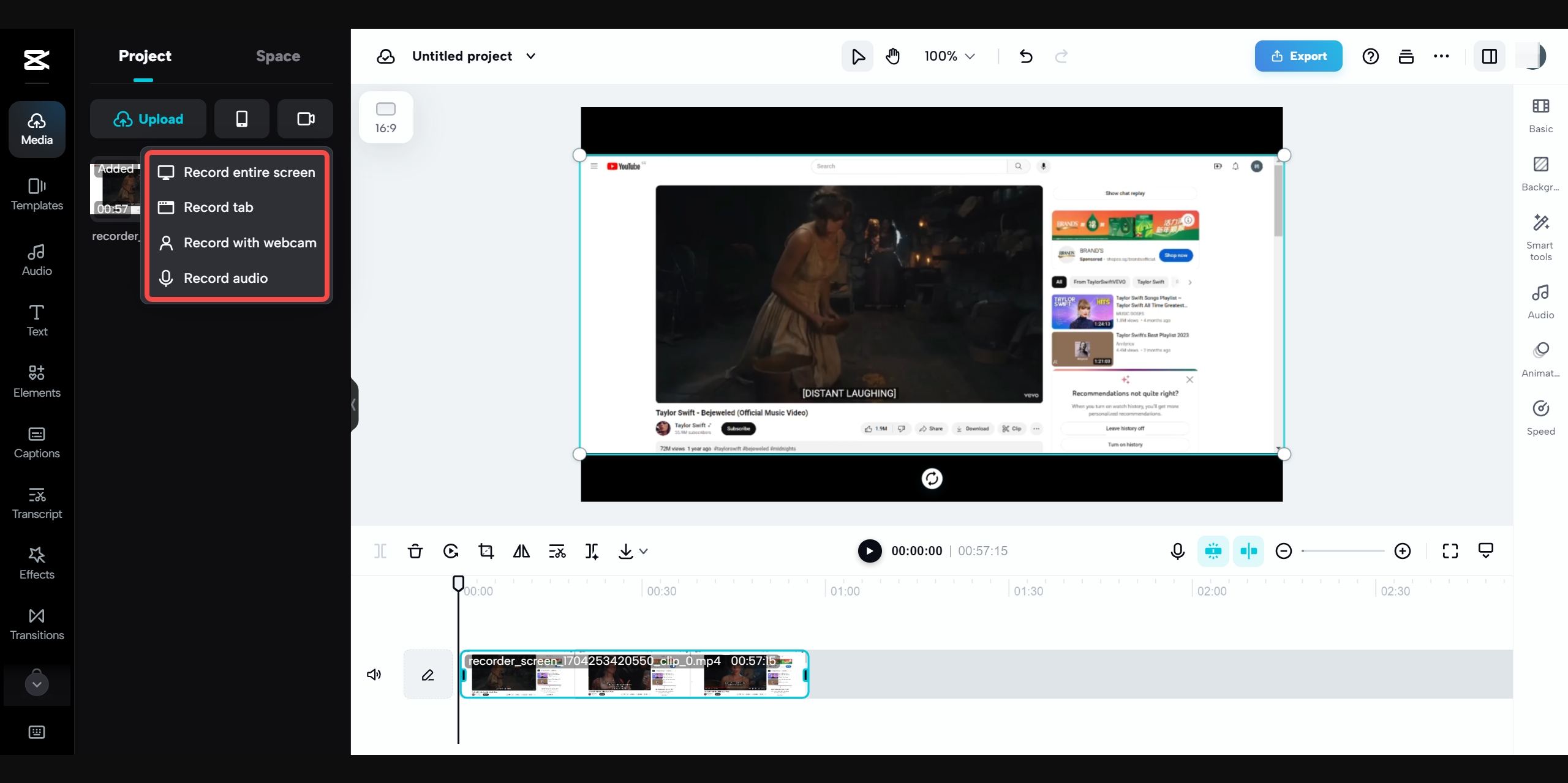
11. VLCスクリーンレコーダー
最適なユーザー: 無料のオープンソースのスクリーン録画ツールを必要とするユーザー
概要: VLCは有名なメディアプレーヤーですが、隠れたスクリーンレコーディング機能も搭載しています。他のツールほど機能豊富ではありませんが、完全に無料でオープンソースです。
主な機能:
- カスタム領域でデスクトップ画面を録画する
- 複数の形式での出力
- オープンソースで完全に無料
- 録画の開始/停止のためのカスタマイズ可能なホットキー

12. Panopto スクリーンレコーダー
最適なユーザー: 教育機関および企業ユーザー
概要: Panoptoは、教育機関や企業で広く使用されている人気の画面録画ツールです。講義、会議、研修セッションの録画に最適です。
主な機能:
- 画面とウェブカメラから鮮明なHDビデオとオーディオを録画します
- トリミングや注釈を簡単に作成できる組み込み編集ツールを搭載
- ライブストリーミングのサポート
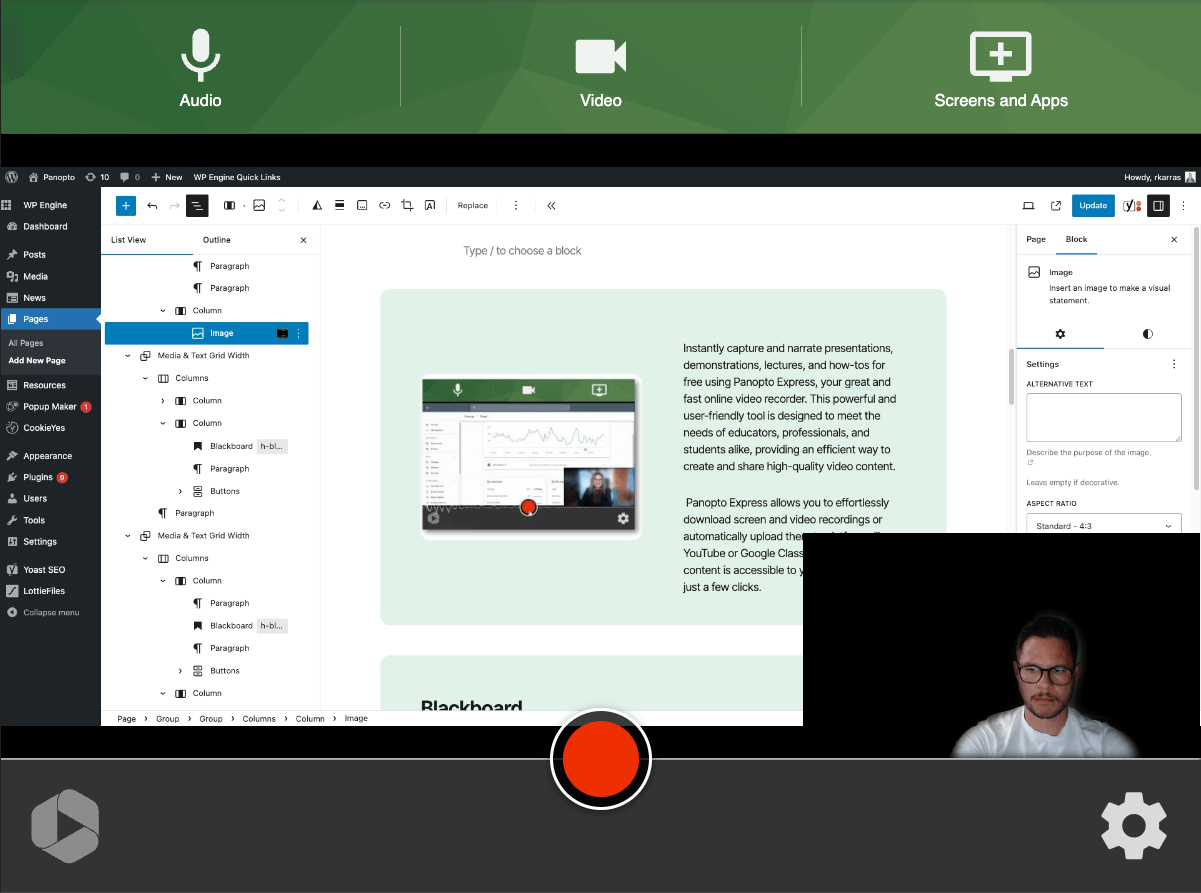
13. FonePaw スクリーンレコーダー
最適な用途: シンプルで分かりやすい録音
概要: FonePaw スクリーン レコーダーは、最小限の設定と労力で画面録画をキャプチャする必要があるユーザーにとって信頼できるツールです。
主な機能:
- ビデオとオーディオを同時にキャプチャ
- 複数の出力形式をサポート
- トリミングや注釈などの基本的な編集機能
- HD品質で録画
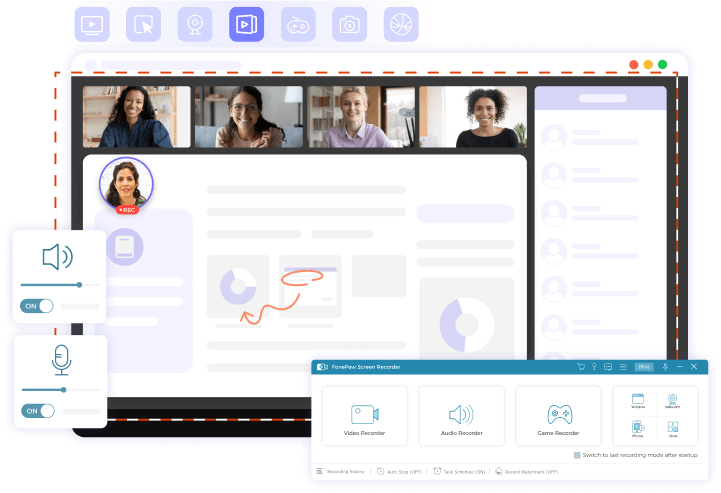
14. Kap スクリーンレコーダー
最適なユーザー: オープンソース愛好家
概要: Kap は、特に開発者や技術ユーザー向けにシンプルさと柔軟性を提供するオープンソースの画面録画ツールです。
主な機能:
- 画面、ウェブカメラ、音声を録画する
- MP4、GIF、WebM形式で出力
- カスタマイズ可能な録画設定
- オープンソースで無料
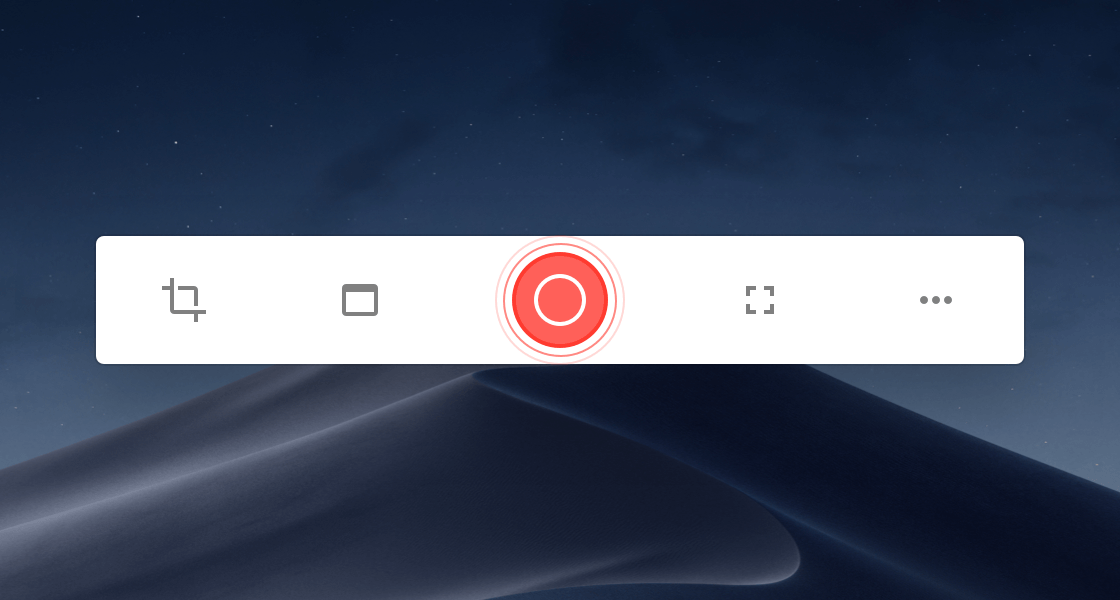
15. Movaviスクリーンレコーダー
最適な用途: シンプルだが機能豊富な録音
概要: Movavi Screen Recorder は、初心者でも簡単に使える一方で、プロ向けの高度な機能も備えた多用途のスクリーン レコーディング ツールです。
主な機能:
- 鮮明なHD解像度で画面と音声を同時に録画
- ニーズに合わせて録画時間をカスタマイズ
- 録音をトリミング、カット、強化できる使いやすいエディターが付属しています
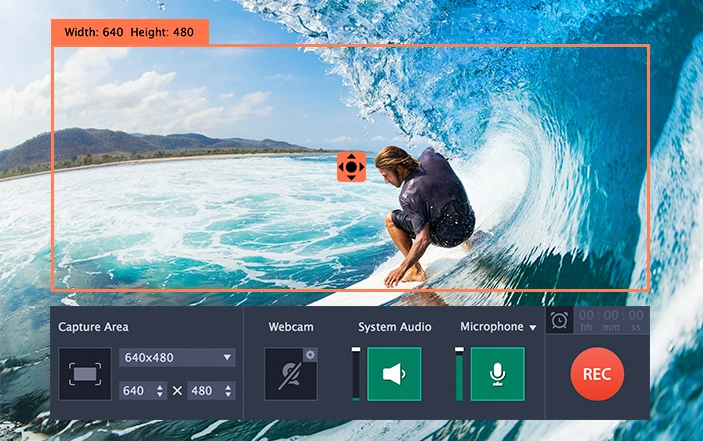
結論
適切なスクリーンレコーダーを選ぶには、最終的にはあなたの具体的なニーズと好みが重要です。Camtasia、OBS Studio、Movaviといった高度なツールは、プロフェッショナルな動画制作に必要な強力な機能を備えていますが、シンプルなソリューションを求める人にとっては、少々やり過ぎかもしれません。シンプルさ、使いやすさ、そして無駄な複雑さを排除した素早い録画を重視するなら、 Recordit 素晴らしい選択です。
